ວິທີການໂອນຮູບພາບໄປ Samsung Galaxy S21 Ultra
27 ເມສາ 2022 • ຍື່ນໄປທີ່: ການແກ້ໄຂການໂອນຂໍ້ມູນ • ວິທີແກ້ໄຂທີ່ພິສູດ ແລ້ວ
Samsung ແມ່ນຫນຶ່ງໃນບັນດາຍີ່ຫໍ້ຊັ້ນນໍາໃນຕະຫຼາດເຕັກໂນໂລຢີ, ແລະ Samsung Galaxy S21 Ultra ແມ່ນອຸປະກອນຫລ້າສຸດທີ່ປ່ອຍອອກມາໂດຍພວກເຂົາ. ໃນບັນດາ gadget ແລະໂທລະສັບສະຫຼາດທັງຫມົດທີ່ປ່ອຍອອກມາໂດຍ Samsung, S21 Ultra ແມ່ນແທ້ໆການສ້າງສັນທີ່ຫນ້າປະຫລາດໃຈທີ່ເຕັມໄປດ້ວຍເຕັກໂນໂລຢີຫລ້າສຸດທັງຫມົດ. ຖ້າທ່ານຄິດກ່ຽວກັບການໄດ້ຮັບ Samsung S21 Ultra ຍີ່ຫໍ້ໃຫມ່, ທ່ານຢູ່ໃນສະຖານທີ່ທີ່ເຫມາະສົມ.
ໃນບົດຄວາມນີ້, ພວກເຮົາຈະເວົ້າກ່ຽວກັບລາຄາຂອງ Samsung Galaxy S21 Ultra ແລະລາຍລະອຽດທັງຫມົດຂອງມັນດ້ວຍການຊໍາລະທີ່ເຫມາະສົມທີ່ຈະຊ່ວຍໃຫ້ທ່ານກໍານົດວ່າອຸປະກອນນີ້ແມ່ນມີມູນຄ່າບໍ. ນອກຈາກນີ້, ທ່ານຈະໄດ້ຮຽນຮູ້ວິທີການໂອນຮູບພາບໄປ Samsung Galaxy S21 Ultra ດ້ວຍຊອບແວຂັ້ນສູງທີ່ແນ່ນອນວ່າເຮັດວຽກໄດ້ດີ. ດັ່ງນັ້ນໃຫ້ໄດ້ຮັບການລາຍລະອຽດໂດຍບໍ່ມີການເສຍເວລາໃດ!
ສ່ວນທີ 1: ການແນະນໍາ Samsung Galaxy S21 Ultra
Samsung Galaxy S21 Ultra ແມ່ນຮຸ່ນໃຫມ່ຂອງ Samsung Galaxy Series. ອຸປະກອນທີ່ປະເສີດນີ້ມີຄຸນສົມບັດຫຼາຍດັ່ງນັ້ນ, ກ້ອງຖ່າຍຮູບຄຸນນະພາບທີ່ດີທີ່ສຸດ, ແລະການເຊື່ອມຕໍ່ 5G. ຮຸ່ນຂອງ Samsung Galaxy ຊຸດນີ້ມີກ້ອງຖ່າຍຮູບລະດັບສູງ. ການນໍາໃຊ້ກ້ອງຖ່າຍຮູບຂອງມັນ, ທ່ານສາມາດຖ່າຍຮູບທີ່ດີທີ່ສຸດຂອງສິ່ງໃດກໍ່ຕາມ. ທ່ານສາມາດບັນທຶກວິດີໂອໄດ້ຄືກັບມືອາຊີບໂດຍໃຊ້ກ້ອງຖ່າຍຮູບ. ກ້ອງຖ່າຍຮູບມີຫຼາຍເລນທີ່ມີຄຸນສົມບັດຊູມເຂົ້າ. ທ່ານບໍ່ສາມາດຖ່າຍຮູບການຊູມທີ່ສົມບູນແບບໂດຍໃຊ້ອຸປະກອນອື່ນໄດ້ ເພາະວ່າພວກມັນບໍ່ມີຄຸນສົມບັດການຊູມເຫຼົ່ານີ້.

ບັນທຶກຊ່ວງເວລາທີ່ດີທີ່ສຸດໃນຊີວິດຂອງທ່ານດ້ວຍຄຸນສົມບັດວິດີໂອ Samsung Galaxy S21 Ultra 8k. ດ້ວຍກ້ອງຖ່າຍຮູບນີ້, ທ່ານຍັງສາມາດສ້າງ GIFs, ບັນທຶກວິດີໂອສັ້ນ, ວິດີໂອການເຄື່ອນໄຫວຊ້າ, ແລະອື່ນໆ Galaxy S21 Ultra ມີຄວາມລະອຽດ 108MP. ໃນເວລາທີ່ມັນມາກັບຫມໍ້ໄຟ, ທ່ານຄວນຮູ້ວ່າມັນມີຫມໍ້ໄຟ lithium ຫນຶ່ງ. ເມື່ອທ່ານສາກອຸປະກອນແລ້ວ, ມັນພ້ອມໃຊ້ເປັນມື້ດົນໆ. ຕອນນີ້ແບ່ງປັນຊ່ວງເວລາຊີວິດຂອງທ່ານໃນສື່ສັງຄົມ ແລະເພີດເພີນກັບເກມທີ່ທ່ານມັກດ້ວຍ Galaxy Ultra 5G. ອຸປະກອນນີ້ມີຢູ່ໃນຫຼາຍສີ, ລວມທັງ Phantom Black, Phantom Silver, Phantom Titanium, Phantom Navy, ແລະ Phantom Brown.
ສ່ວນທີ 2: ຄວາມແຕກຕ່າງລະຫວ່າງ S21, S21+, ແລະ S21 Ultra
ພວກເຮົາທຸກຄົນຮູ້ວ່າຊຸດ Samsung Galaxy S21 ມີຄວາມອັດສະຈັນຫຼາຍປານໃດ. ຄຸນສົມບັດ ແລະຄຸນນະພາບຂອງພວກມັນເຮັດໃຫ້ພວກເຮົາຕົກຢູ່ໃນຄວາມຮັກກັບອຸປະກອນເຫຼົ່ານີ້. ເຖິງແມ່ນວ່າ Samsung Galaxy S21, S21+, ແລະ S21 Ultra ມີລັກສະນະທົ່ວໄປຫຼາຍ, ຍັງມີຄວາມແຕກຕ່າງຫຼາຍໃນບັນດາສິ່ງເຫຼົ່ານີ້. ດັ່ງນັ້ນ, ໃຫ້ພວກເຮົາຊອກຫາສິ່ງເຫຼົ່ານັ້ນ:
ລາຄາ:
ໃນບັນດາ Samsung Galaxy S21, S21 Plus, ແລະ S21 Ultra, Samsung Galaxy S21 ມີລາຄາຕໍ່າສຸດໃນຕົວເມືອງ. ມັນມີພຽງແຕ່ $799. ຫຼັງຈາກ S21, ນີ້ແມ່ນ S21 plus. ລາຄາຂອງຮູບແບບນີ້ເລີ່ມຕົ້ນທີ່ $ 999. ໃນປັດຈຸບັນໃນເວລາທີ່ມັນມາກັບ Galaxy S21 Ultra, ມັນເລີ່ມຕົ້ນທີ່ $ 1299. ດັ່ງນັ້ນ, ປຽບທຽບ, Galaxy S21 Ultra ເປັນຮູບແບບລາຄາແພງ. ໃນບັນດາສາມແບບນີ້, ultra ມີຄຸນນະສົມບັດຄຸນນະພາບທີ່ດີທີ່ສຸດ, ກ້ອງຖ່າຍຮູບ, ແລະຄວາມຈຸ RAM.
ອອກແບບ:
ເຖິງແມ່ນວ່າສາມສິ່ງເຫຼົ່ານີ້ມີການອອກແບບດຽວກັນຂອງກ້ອງຖ່າຍຮູບແລະຕໍາແຫນ່ງ, ຄວາມແຕກຕ່າງທີ່ແທ້ຈິງແມ່ນຢູ່ໃນຂະຫນາດ. Galaxy S21 ມີຫນ້າຈໍ 6.2 ນິ້ວ, Galaxy S21 Plus ມີຫນ້າຈໍ 6.7 ນິ້ວ, ແລະ Galaxy S21 Ultra ມີຫນ້າຈໍ 6.8 ນິ້ວ. Galaxy S21 Ultra ມາພ້ອມກັບກ້ອງໜ້າກວ້າງທີ່ພໍດີກັບເຊັນເຊີພິເສດ. Galaxy S21 Ultra ເໝາະກັບມືທີ່ດີຂຶ້ນເນື່ອງຈາກຂອບໂຄ້ງຂອງມັນ.

ຈໍສະແດງຜົນ:
ດັ່ງທີ່ໄດ້ກ່າວມາ, ຄວາມແຕກຕ່າງຂອງການວັດແທກຫນ້າຈໍ. ນອກຈາກນີ້, ມີບາງຄວາມແຕກຕ່າງອື່ນໆໃນການສະແດງໄດ້. Galaxy S21 ແລະ S21 Plus ມາໃນຈໍສະແດງຜົນຄວາມລະອຽດ FHD, ເຊິ່ງ Galaxy S21 Ultra ມີຄວາມລະອຽດ QHD. ນັ້ນຫມາຍຄວາມວ່າທ່ານສາມາດເບິ່ງລາຍລະອຽດກ່ຽວກັບ Galaxy S21 Ultra ໄດ້. Galaxy S21 ແລະ S21 Plus ປ່ຽນອັດຕາການໂຫຼດຫນ້າຈໍຄືນລະຫວ່າງ 48Hz ແລະ 120Hz, ບ່ອນທີ່ Galaxy S21 Ultra ສາມາດໄປ 10Hz ແລະ 120Hz.
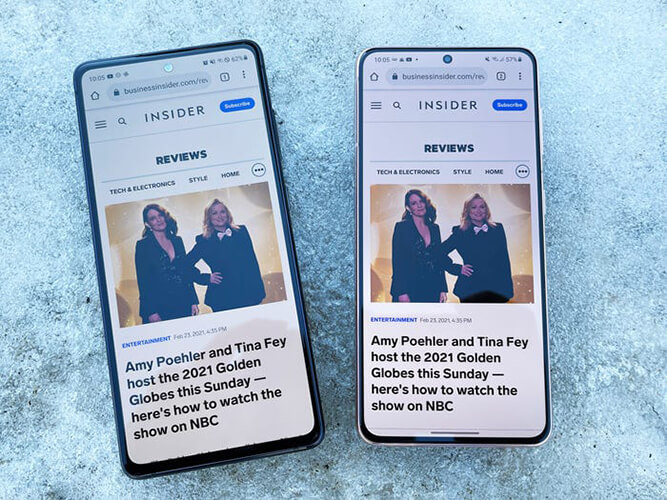
ກ້ອງຖ່າຍຮູບ:
Galaxy S21 ແລະ S21 Plus ມີສາມກ້ອງຖ່າຍຮູບ: ກ້ອງຖ່າຍຮູບຕົ້ນຕໍ 12MP ແລະກ້ອງຖ່າຍຮູບ ultra-wide 12MP ກັບກ້ອງຖ່າຍຮູບ telephoto 64MP. ກ້ອງໜ້າມາໃນ 10MP. ອີກດ້ານຫນຶ່ງ, Galaxy S21 Ultra ມາພ້ອມກັບກ້ອງຖ່າຍຮູບຕົ້ນຕໍ 108MP, 12MP ultra-wide, ແລະສອງກ້ອງຖ່າຍຮູບ telephoto 10MP. ໃນບັນດາກ້ອງຖ່າຍຮູບ telephoto ສອງນີ້, ຫນຶ່ງແມ່ນມີຄວາມສາມາດຊູມ 3x, ແລະອື່ນໆມີຄວາມສາມາດຊູມ 10X. S21 Ultra ມີເຊັນເຊີອັດຕະໂນມັດໂຟກັສເລເຊີທີ່ຈະຕິດຕາມວັດຖຸແລະຖ່າຍຮູບທີ່ສົມບູນແບບ. ສໍາລັບການບັນທຶກວິດີໂອ, ສາມຂອງຕົວແບບເຫຼົ່ານີ້ມີລັກສະນະວິດີໂອທີ່ຍິ່ງໃຫຍ່. ແນວໃດກໍ່ຕາມ, S21 Ultra ສະເໜີໃຫ້ເຈົ້າມີເຊັນເຊີກາງຄືນທີ່ສົດໃສເພື່ອໃຫ້ທ່ານສາມາດບັນທຶກ ແລະຖ່າຍຮູບໃນບ່ອນທີ່ມີແສງໜ້ອຍ.
ແບັດເຕີຣີ ແລະ ການສາກໄຟ:
ກ່ຽວກັບປະສິດທິພາບຫມໍ້ໄຟແລະລະບົບການສາກໄຟ, ມີຄວາມແຕກຕ່າງກັນຫຼາຍລະຫວ່າງ Samsung Galaxy S21, Galaxy S21 Plus, ແລະ S21 Ultra. Samsung Galaxy S21 ມີຄວາມຈຸ 4000 mAh, Galaxy S21 Plus ມາໃນ 4800 mAh, ແລະ Galaxy S21 Ultra ມີ 5000 mAh. ດັ່ງນັ້ນ, ເມື່ອປຽບທຽບ, Galaxy S21 Ultra ມີແບດເຕີຣີທີ່ມີຄຸນນະພາບດີທີ່ສຸດ. ລະບົບການສາກໄຟແມ່ນຄືກັນສໍາລັບທັງສາມຮຸ່ນນີ້. ມັນຕ້ອງການ 25W ໃນການເຊື່ອມຕໍ່ແບບມີສາຍ. ນອກນັ້ນທ່ານຍັງສາມາດສາກໄຟໃຫ້ເຂົາເຈົ້າໄຮ້ສາຍໃນ 15W.
ການເຊື່ອມຕໍ່:
ໃນສາມແບບນີ້, ທ່ານຈະໄດ້ຮັບ 5G. ດັ່ງນັ້ນ, ບໍ່ມີການໂຕ້ຖຽງກ່ຽວກັບເລື່ອງນີ້. ຢ່າງໃດກໍຕາມ, Galaxy S21 Plus ແລະ S21 Ultra ໄດ້ຖືກຜະລິດດ້ວຍຊິບ Ultra-Wide Band (UWB). ມັນເປັນຄຸນສົມບັດໃໝ່ທີ່ຈະໃຫ້ການຄວບຄຸມແບບແຮນຟຣີ. ການນໍາໃຊ້ຄຸນສົມບັດເຫຼົ່ານີ້, ທ່ານສາມາດປົດລັອກລົດຂອງທ່ານຫຼືຊອກຫາບົບຕິດຕາມລຸດ SmartTag ໄດ້. ໃນບັນດາສິ່ງເຫຼົ່ານີ້, S21 Ultra ສະເຫນີໃຫ້ທ່ານຫຼາຍ. ມັນມີຄວາມເຂົ້າກັນໄດ້ຂອງ Wi-Fi 6E, ເຊິ່ງເປັນການຕອບສະໜອງໄວທີ່ສຸດ ແລະຕໍ່າສຸດສໍາລັບການເຊື່ອມຕໍ່ Wi-Fi.
ເຄັດລັບມືອາຊີບ: ວິທີການໂອນຮູບພາບໄປ S21 Ultra?
ສ່ວນຫຼາຍແລ້ວ, ຫຼັງຈາກການຊື້ໂທລະສັບໃຫມ່, ພວກເຮົາບໍ່ສາມາດໂອນຮູບພາບຫຼືຂໍ້ມູນອື່ນໆໄປຫາອຸປະກອນນັ້ນໄດ້ຢ່າງງ່າຍດາຍ. ໃນປັດຈຸບັນ, ຖ້າຫາກວ່າທ່ານສາມາດນໍາໃຊ້ຊອບແວການຟື້ນຕົວຂໍ້ມູນທີ່ຫນ້າຕື່ນເຕັ້ນເພື່ອໂອນຮູບພາບທັງຫມົດຂອງທ່ານກັບ Samsung Galaxy S21 Ultra ໃຫມ່, ມັນຈະເປັນການແກ້ໄຂທີ່ດີ. ດີ, ພວກເຮົາມີການແກ້ໄຂທີ່ດີທີ່ສຸດສໍາລັບທ່ານ. ພວກເຮົາຈະແນະນໍາໃຫ້ທ່ານເປັນຊອບແວທີ່ເຮັດໃຫ້ປະລາດ: Dr.Fone - ໂທລະສັບໂອນ. ມັນເປັນຊອບແວການຟື້ນຕົວຂໍ້ມູນ brilliant ທີ່ທ່ານສາມາດນໍາໃຊ້ສໍາລັບທັງລະບົບ iOS ແລະ Android. ມັນມີຄຸນນະສົມບັດໃຫ້ປະລາດໃຈຫຼາຍ. ທ່ານສາມາດກູ້ຄືນຂໍ້ມູນຂອງທ່ານ, ໂອນຮູບພາບແລະໄຟລ໌ຂອງທ່ານ, ປົດລັອກ Apple ID ແລະຫນ້າຈໍລັອກ, ສ້ອມແປງລະບົບ Android ຫຼື iOS, ສະຫຼັບຂໍ້ມູນຈາກໂທລະສັບຫນຶ່ງກັບໂທລະສັບອື່ນ, ຮັກສາການສໍາຮອງຂໍ້ມູນ, ຟື້ນຟູຂໍ້ມູນແລະລົບຂໍ້ມູນຢ່າງຖາວອນຈາກອຸປະກອນ. ການນໍາໃຊ້ຊອບແວທີ່ຫນ້າຕື່ນເຕັ້ນນີ້, ທ່ານສາມາດໂອນຮູບພາບຂອງທ່ານໄປ Samsung Galaxy S21 Ultra ພາຍໃນຫນຶ່ງຄລິກ. ໃຫ້ປະຕິບັດຕາມຄໍາແນະນໍາທີ່ຈະຮູ້ວິທີການເຮັດສິ່ງນີ້.
ຂັ້ນຕອນທີ 1: ດາວນ໌ໂຫລດແລະຕິດຕັ້ງໂຄງການ
ດາວນ໌ໂຫລດແລະຕິດຕັ້ງຊອບແວໃນຄອມພິວເຕີຂອງທ່ານ. ຫຼັງຈາກນັ້ນ, ເລີ່ມຕົ້ນ Dr.Fone - ໂທລະສັບໂອນ, ແລະທ່ານຈະໄດ້ຮັບຫນ້າທໍາອິດຂອງໂຄງການ. ໃນປັດຈຸບັນໃຫ້ຄລິກໃສ່ "ສະຫຼັບ" ທາງເລືອກທີ່ຈະດໍາເນີນການຕໍ່.

ຂັ້ນຕອນທີ 2: ເຊື່ອມຕໍ່ອຸປະກອນ Android ແລະ iOS
ຕໍ່ໄປ, ທ່ານສາມາດເຊື່ອມຕໍ່ Samsung Galaxy S21 Ultra ຂອງທ່ານແລະອຸປະກອນ iOS ກັບຄອມພິວເຕີ (ທ່ານຍັງສາມາດໃຊ້ອຸປະກອນ Android ທີ່ນີ້). ໃຊ້ສາຍ USB ສໍາລັບອຸປະກອນ Android ແລະສາຍຟ້າຜ່າສໍາລັບອຸປະກອນ iOS. ທ່ານຈະໄດ້ຮັບການໂຕ້ຕອບຄືຂ້າງລຸ່ມນີ້ເມື່ອໂຄງການກວດພົບອຸປະກອນທັງສອງ. ທ່ານສາມາດນໍາໃຊ້ປຸ່ມ "Flip" ເພື່ອປ່ຽນອຸປະກອນເປັນອຸປະກອນເປົ້າຫມາຍດັ່ງກ່າວແລະອຸປະກອນຜູ້ສົ່ງ. ນອກນັ້ນທ່ານຍັງສາມາດເລືອກປະເພດໄຟລ໌ທີ່ນີ້ເພື່ອໂອນ.

ຂັ້ນຕອນທີ 3: ເລີ່ມຂະບວນການໂອນ
ຫຼັງຈາກການເລືອກປະເພດໄຟລ໌ທີ່ຕ້ອງການ (ຮູບພາບສໍາລັບກໍລະນີນີ້), ໃຫ້ຄລິກໃສ່ "ເລີ່ມຕົ້ນການໂອນ" ປຸ່ມເພື່ອເລີ່ມຕົ້ນຂະບວນການການໂອນ. ຮັກສາຄວາມອົດທົນຈົນກ່ວາຂະບວນການສິ້ນສຸດລົງແລະໃຫ້ແນ່ໃຈວ່າທັງສອງອຸປະກອນ Android ແລະ iOS ເຊື່ອມຕໍ່ຢ່າງຖືກຕ້ອງໃນລະຫວ່າງຂະບວນການ.

ຂັ້ນຕອນທີ 4: ສໍາເລັດການໂອນແລະກວດສອບ
ພາຍໃນເວລາສັ້ນໆ, ຮູບພາບທີ່ທ່ານເລືອກທັງໝົດຈະຖືກໂອນໄປໃສ່ Samsung Galaxy S21 Ultra. ຫຼັງຈາກນັ້ນ, ຕັດການເຊື່ອມຕໍ່ອຸປະກອນແລະກວດເບິ່ງວ່າທຸກສິ່ງທຸກຢ່າງແມ່ນດີ.
ນີ້ແມ່ນວິດີໂອ tutorial ສໍາລັບທ່ານ:
ໝາຍເຫດສຳຄັນ: ໃໝ່ Samsung Galaxy S21 Ultra ມີຊອບແວໃໝ່ເພື່ອໂອນໄຟລ໌ທັງໝົດໄປໃສ່ອຸປະກອນອື່ນ, ເອີ້ນວ່າ Smart switch. ຄຸນນະສົມບັດນີ້ຖືກນໍາໃຊ້ສໍາລັບການເກັບຮັກສາສໍາຮອງຂໍ້ມູນແລະການຟື້ນຟູໄຟລ໌. ເຖິງແມ່ນວ່າມັນເປັນຊອບແວທີ່ດີ, ມັນມີຂໍ້ເສຍຫຼາຍ. ດັ່ງນັ້ນ, ກ່ອນທີ່ຈະໃຊ້ app ນັ້ນ, ໃຫ້ກວດເບິ່ງ cons ເຫຼົ່ານີ້.
- Smart Switch ມີບັນຫາການໂອນຄວາມໄວຕໍ່າ. ມັນສະແດງຂຶ້ນເມື່ອທ່ານໂອນຂໍ້ມູນດ້ວຍການເຊື່ອມຕໍ່ໄຮ້ສາຍ.
- ຫຼັງຈາກການໂອນຂໍ້ມູນ, ສະຫຼັບ smart ບໍ່ໄດ້ສໍາຮອງຂໍ້ມູນ. ມັນຂ້ອນຂ້າງຍາກທີ່ຈະຟື້ນຕົວຂໍ້ມູນໂດຍໃຊ້ app ນີ້.
- ການນໍາໃຊ້ແອັບຯ Smart Switch, ທ່ານພຽງແຕ່ສາມາດໂອນຂໍ້ມູນຈາກ Samsung ໄປ Samsung. ທ່ານບໍ່ສາມາດໃຊ້ມັນກັບອຸປະກອນອື່ນໄດ້.
ສະຫຼຸບ:
Samsung Galaxy S21 Ultra ມີຄຸນສົມບັດທີ່ຫນ້າຕື່ນຕາຕື່ນໃຈສໍາລັບເສັ້ນທາງລຸ່ມແລະໄດ້ຮັບການປັບປຸງຫຼາຍກ່ວາຮຸ່ນອື່ນໆ. ມັນມີກ້ອງຖ່າຍຮູບທີ່ມີຄຸນນະພາບດີທີ່ສຸດ, ຄວາມອາດສາມາດຫມໍ້ໄຟທີ່ດີກວ່າ, ແລະຄຸນສົມບັດໃຫມ່ອື່ນໆ. ການອອກແບບແລະຈໍສະແດງຜົນແມ່ນດີກ່ວາແບບອື່ນໆ. ຫຼັງຈາກການຊື້ Samsung Galaxy S21 Ultra, ຖ້າຫາກວ່າທ່ານໄດ້ຮັບການຕິດຕັ້ງການໂອນຮູບພາບຂອງທ່ານກັບອຸປະກອນ, ຫຼັງຈາກນັ້ນທ່ານບໍ່ຈໍາເປັນຕ້ອງກັງວົນ. ພວກເຮົາໄດ້ແນະນໍາທ່ານກັບ Dr.Fone - ການໂອນໂທລະສັບໃນບົດຄວາມນີ້. ການນໍາໃຊ້ຊອບແວນີ້, ທ່ານສາມາດຟື້ນຕົວໄຟລ໌ໃດໆແລະຮັກສາສໍາຮອງຂໍ້ມູນແລະຟື້ນຟູໃຫ້ເຂົາເຈົ້າຕໍ່ມາ. ເພື່ອໂອນຮູບພາບຂອງທ່ານໄປ Galaxy S21 Ultra, ທ່ານສາມາດນໍາໃຊ້ app Dr.Fone Switch ໂດຍປະຕິບັດຕາມຂັ້ນຕອນທີ່ພວກເຮົາສະຫນອງໃຫ້. ແນ່ນອນວ່າມັນເປັນຊອບແວທີ່ດີກວ່າ Smart Switch.
ການໂອນໂທລະສັບ
- ເອົາຂໍ້ມູນຈາກ Android
- ໂອນຈາກ Android ໄປ Android
- ໂອນຈາກ Android ໄປ BlackBerry
- ການນໍາເຂົ້າ / ສົ່ງອອກຕິດຕໍ່ພົວພັນກັບແລະຈາກໂທລະສັບ Android
- ໂອນແອັບຯຈາກ Android
- ໂອນຈາກ Andriod ກັບ Nokia
- ໂອນ Android ໄປ iOS
- ໂອນຈາກ Samsung ກັບ iPhone
- Samsung ກັບ iPhone ເຄື່ອງມືການໂອນ
- ໂອນຈາກ Sony ກັບ iPhone
- ໂອນຈາກ Motorola ກັບ iPhone
- ໂອນຈາກ Huawei ກັບ iPhone
- ການຖ່າຍໂອນຈາກ Android ກັບ iPod
- ການຖ່າຍໂອນຮູບພາບຈາກ Android ກັບ iPhone
- ການຖ່າຍໂອນຈາກ Android ກັບ iPad
- ການຖ່າຍໂອນວິດີໂອຈາກ Android ກັບ iPad
- ເອົາຂໍ້ມູນຈາກ Samsung
- ໂອນຂໍ້ມູນໄປ Samsung
- ໂອນຈາກ Sony ກັບ Samsung
- ໂອນຈາກ Motorola ກັບ Samsung
- Samsung Switch Alternative
- ຊອບແວການໂອນໄຟລ໌ Samsung
- ການໂອນ LG
- ໂອນຈາກ Samsung ກັບ LG
- ການຖ່າຍໂອນຈາກ LG ກັບ Android
- ໂອນຈາກ LG ກັບ iPhone
- ການຖ່າຍໂອນຮູບພາບຈາກໂທລະສັບ LG ກັບຄອມພິວເຕີ
- ການໂອນ Mac ກັບ Android





Selena Lee
ຫົວໜ້າບັນນາທິການ